Dane wielospektralne są bardzo pomocne
w wielu analizach, zarówno gisowych jak i około gisowych. W
ostatnim czasie zostały „uwolnione” dane pochodzące z misji
Landsat 8 (więcej o tym satelicie można znaleźć w zakładce
Satelity tego blogu oraz w poście dotyczącym porównania Landsata 7 i Landsata 8). Naturalną koleją rzeczy jest ich obejrzenie oraz
przetestowanie. Zobrazowania
z „ósemki” można pobrać z kilku serwisów m.in. Earth Explorer
i Glovis. W przykładzie skorzystam z pierwszego – Earth Explorer.
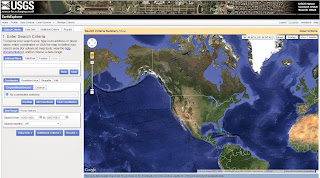 |
| Źródło: http://earthexplorer.usgs.gov/ |
Pierwszym krokiem w celu pobrania danych jest
zarejestrowanie swojego profilu na stronie. Po zalogowaniu się
należy określić kryteria wejściowe zawierające lokalizację
obszaru, z którego chcemy mieć zobrazowanie. Służy do tego moduł
Enter Search Criteria. Interesujące nas miejsce możemy określić
na kilka sposobów: podając adres miejsca, określając ścieżkę i
szereg, a także poprzez narysowanie na mapie odpowiedniego poligonu.
Ponadto interesujący nas obszar można wskazać poprzez wczytanie
swojego pliku shapefile lub .kml. Ścieżkę i szereg możemy
określić korzystając z plików .shp lub .kml znajdujących się
tutaj.
Możemy również wybrać kilka innych opcji znajdujących się w
zakładce kryteria dodatkowe np. zachmurzenie, datę wykonania, a
także zobrazowanie dzienne lub nocne.
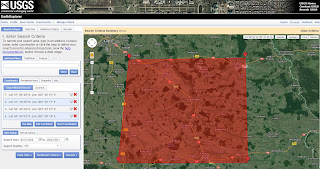 |
| Źródło: http://earthexplorer.usgs.gov/ |
Nas interesują dane z Landsat 8, więc
jako zestaw danych szukamy Landsat Archiwum i wybieramy L8 OLI/Tirs.
Po zatwierdzeniu pokażą się wyniki wyszukiwania z informacją o
obrazie: ID, współrzędne, data wykonania oraz ścieżka i szereg.
W celu pobrania sceny klikamy w ikonę opcje pobierania. Z uwagi na
to, że chcemy mieć komplet danych w każdym
rejestrowanym przez Landsata kanale wybieramy Level 1 GeoTIFF Data
Product. Dane zawierają sporo miejsca, bo około 1GB.
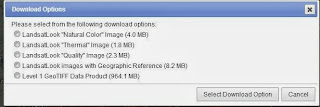 |
| Źródło: http://earthexplorer.usgs.gov/ |
Po pobraniu rozpakowany folder .gz
zawiera 13 plików.
Nazwy tych plików składają się z
dwóch członów: pierwszy to numer identyfikacyjny sceny, a drugi (po
podkreślniku) to numer kanału. Oprócz plików z obrazami w
folderze znajdują się także dwa dodatkowe, są to tekstowy plik z
metadanymi oraz plik z obrazem przedstawiającym ocenę jakości
(BQA). Ten ostatni jest dodatkiem do plików z kanałami, w którym
każdy piksel zawiera wartość dziesiętną mogącą mieć wpływ na
ogólną przydatność piksela. Przykładowo wartość 0001 ma 4 bity
pisane od lewej do prawej w następującej kolejności 0 /1/; 1 /0/;
2 /0/; 3 /0/, gdzie poszczególne bity mogą być stosowane do
identyfikacji występowania danego czynnika w tym miejscu.
Odpowiednio, „jedynka” to warunek spełniony „0” warunek fałszywy.
- bit 0 do identyfikacji wypełnienia,
- bit 1 identyfikacji zachmurzenia,
- bit 2 w celu wskazania wody,
- bit 3 dla określenia czy występuje pokrywa śnieżna.
Odpowiednio, „jedynka” to warunek spełniony „0” warunek fałszywy.
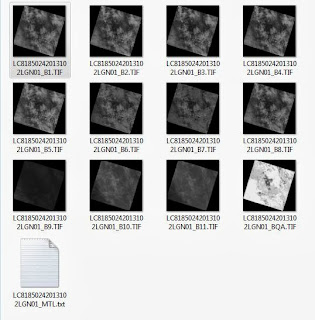
Hej, czy masz doswiadczenie w pobieraniu danych ze strony Earth Explorer poprzez wczytywanie pliku shape? Poniewaz probuje wykonac taka operacje, ale otrzymuje komuikat : We did not find any shape in your Shapfile.
OdpowiedzUsuńCześć, u mnie wszystko działa. Jedynymi ograniczeniami wczytania pliku są: 30 punktów na obiekt i możliwość wczytania poligonu lub linii (przy punktach i tak Ci to przypomną :). Hmm... może nie dodałeś, któregoś ze składowych .shp czyli plików .shx, .dbf, .prj lub sądząc po komunikacie wczytujesz czystego szejpa bez żadnych zapisanych w nim obiektów? Zobacz czy masz zapisany jakiś poligon w pliku.
UsuńGrzesiek
Dzieki za szybka odpowiedz, poeksperymentowalem troche i okazuje sie ze w moim przypadku maksymalna liczba punktow ktora moglem wczytac to 25 :) Ale teraz dziala :)
Usuńwuugoo547k1k
OdpowiedzUsuńgolden goose outlet
golden goose outlet
golden goose outlet
golden goose outlet
golden goose outlet
golden goose outlet
golden goose outlet
golden goose outlet
golden goose outlet
golden goose outlet